- Avtor Jason Gerald [email protected].
- Public 2024-01-19 22:14.
- Nazadnje spremenjeno 2025-01-23 12:44.
Spletne strani so med seboj povezane prek mreže povezav. Poleg tega se povezave pogosto uporabljajo v objavah v družabnih medijih, na spletnih straneh, v e -poštnih sporočilih in dokumentih. V besedilo lahko vstavite povezavo. Ko kliknete povezavo, bralca usmerite na spletno stran ali dokument, ki je na spletu. Ta wikiHow vas uči, kako dodati povezave do e -poštnih sporočil, spletnih dnevnikov, dokumentov in kode HTML.
Korak
Metoda 1 od 3: Dodajanje povezav do e -poštnih sporočil in objav v spletnem dnevniku
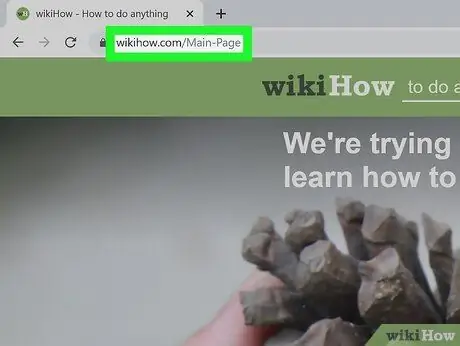
Korak 1. Obiščite spletno stran, na katero se želite povezati
Odprite želeni spletni brskalnik in v naslovno vrstico na vrhu okna brskalnika vnesite naslov spletnega mesta, na katerega se želite povezati. Imena spletnih mest ali naslove člankov lahko iščete tudi z iskalniki, kot je Google. Kliknite spletno stran, ko se prikaže v rezultatih iskanja.
Nekatere e -poštne aplikacije in spletni dnevniki imajo tudi možnost pošiljanja e -poštnega naslova kot povezave
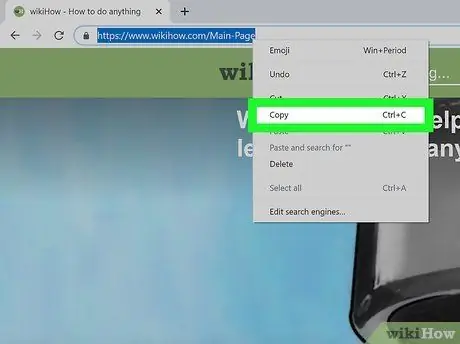
Korak 2. Kopirajte spletni naslov
Naslov je v naslovni vrstici na vrhu strani. Za kopiranje sledite tem korakom.
- Kliknite ali tapnite naslov v naslovni vrstici brskalnika, da ga označite.
- Z desno miškino tipko kliknite označeni naslov ali pa se dotaknite naslova in ga pridržite, če uporabljate mobilno napravo.
- Kliknite ali tapnite " Kopirati ”V pojavnem meniju.
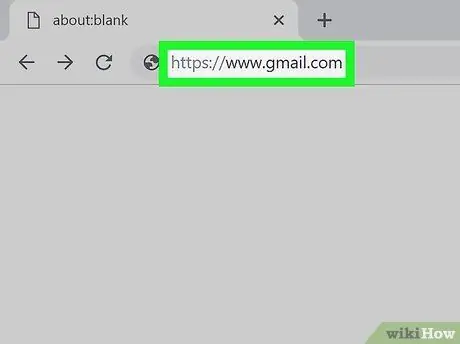
Korak 3. Obiščite svoj e -poštni račun ali blog
Če uporabljate telefon ali tablični računalnik, se dotaknite aplikacije, ki jo običajno uporabljate za pošiljanje e -pošte ali objav v spletnem dnevniku. Če uporabljate namizni računalnik, odprite novo okno ali zavihek brskalnika in obiščite spletno mesto ali spletni dnevnik e -poštne storitve.
Če želite odpreti nov zavihek v brskalniku, se dotaknite ikone znaka plus (»+«) poleg vrstice zavihkov na vrhu strani
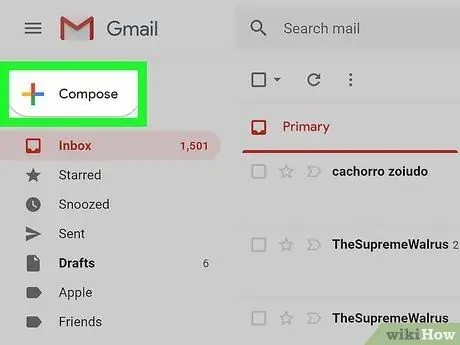
Korak 4. Ustvarite novo e -poštno sporočilo ali objavo v spletnem dnevniku
Ikona za ustvarjanje nove e -pošte ali objave v spletnem dnevniku ima za vsako aplikacijo ali storitev drugačen videz. Poiščite ikono z oznako " Sestavite ”, “ Novo ", ali" Pišite " Poiščete lahko tudi ikone z znakom plus ("+") ali svinčnik in papir.
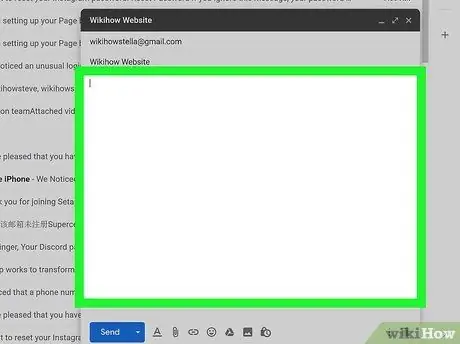
Korak 5. Kliknite razdelek, v katerega želite dodati povezavo
Povezavo lahko prikažete na koncu članka ali e -poštnega sporočila ali sredi stavka kot referenco.
Označite lahko tudi besede ali stavke, ki jih želite spremeniti v povezave
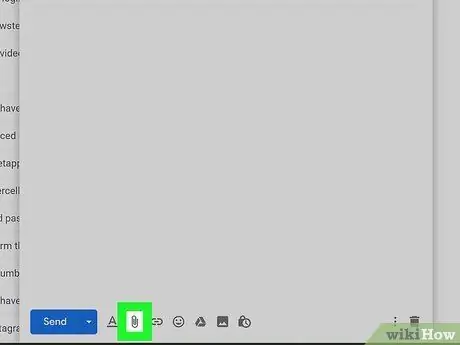
Korak 6. Kliknite ali se dotaknite ikone Povezava ali veriga
V večini aplikacij ima gumb za dodajanje povezave ikono verige. Po tem se prikaže pojavno okno za ustvarjanje povezave.
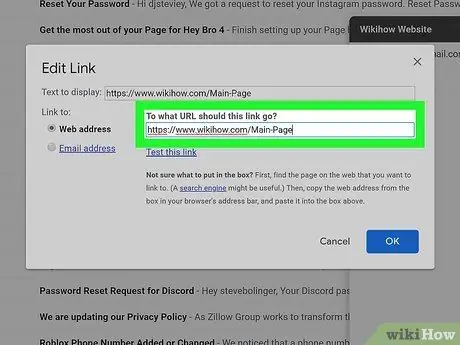
Korak 7. Prilepite povezavo v stolpec z oznako "URL"
Poiščite stolpec z oznako »URL« in sledite spodnjim korakom, da v to polje prilepite povezavo.
- Kliknite ali tapnite možnost spleta ali e -poštnega naslova (če je na voljo).
- Z desno tipko miške kliknite ali se dotaknite in pridržite stolpec.
- Kliknite ali tapnite " Prilepi ”.
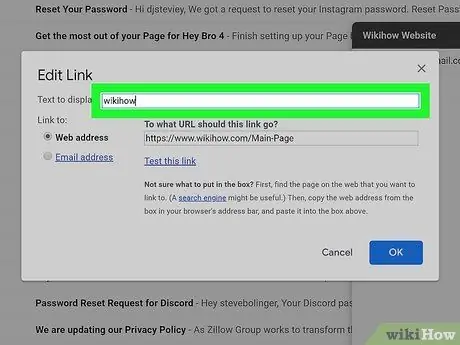
Korak 8. Vnesite prikazano besedilo
To besedilo je beseda ali fraza, ki se prikaže namesto spletnega naslova povezave. Ta beseda ali stavek je lahko opis, naslov povezane strani ali del stavka. Uporabite lahko tudi preproste ukaze, kot je »Kliknite tukaj«.
Pustite to polje prazno, če želite kot besedilo URL -ja uporabiti celoten spletni naslov
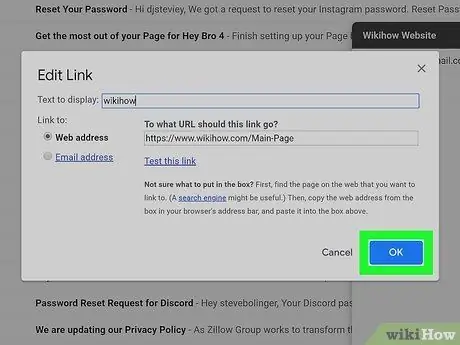
Korak 9. Uporabite povezavo
Če želite shraniti povezavo, kliknite gumb z oznako " Shrani ”, “ V redu ”, “ Uporabi ", ali nekaj takega. Povezava bo dodana e -pošti ali objavi v spletnem dnevniku.
Če želite odstraniti povezavo, z desno tipko miške kliknite ali se dotaknite in pridržite povezavo. Po tem se dotaknite " Uredi ”, “ Spremenite ali ikono svinčnika.
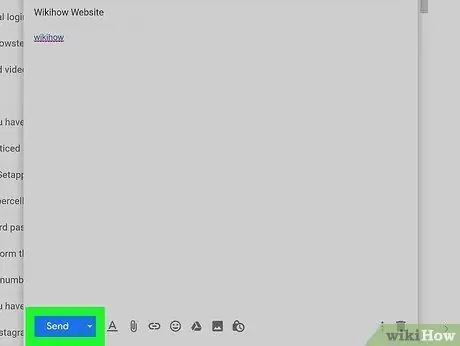
Korak 10. Objavite članek ali pošljite e -pošto
Dokončajte e -poštna sporočila ali objave v spletnem dnevniku. Ko ste pripravljeni, kliknite gumb za objavo članka ali pošljite e -pošto.
Metoda 2 od 3: Dodajanje povezave do dokumenta
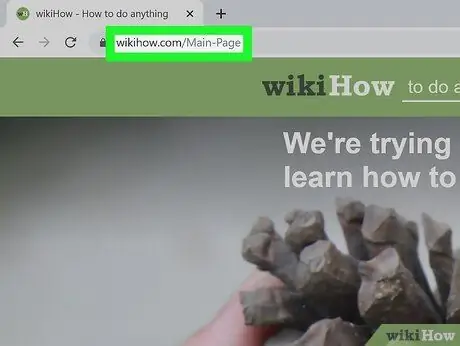
Korak 1. Obiščite spletno stran, na katero se želite povezati
Odprite želeni spletni brskalnik in v naslovno vrstico na vrhu okna brskalnika vnesite naslov spletnega mesta, na katerega se želite povezati. Imena spletnih mest ali naslove člankov lahko iščete tudi z iskalniki, kot je Google. Kliknite spletno stran, ko se prikaže v rezultatih iskanja.
E -poštni naslov lahko pošljete tudi kot povezavo
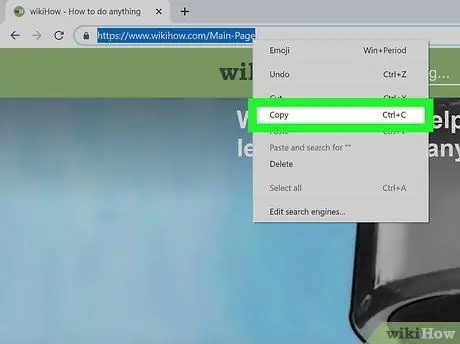
Korak 2. Kopirajte spletni naslov
Naslov je v naslovni vrstici na vrhu strani. Sledite tem korakom, da ga kopirate v odložišče računalnika.
- Kliknite naslov v naslovni vrstici, da ga označite.
- Z desno tipko miške kliknite označeni naslov.
- Kliknite ali tapnite " Kopirati ”V pojavnem meniju.
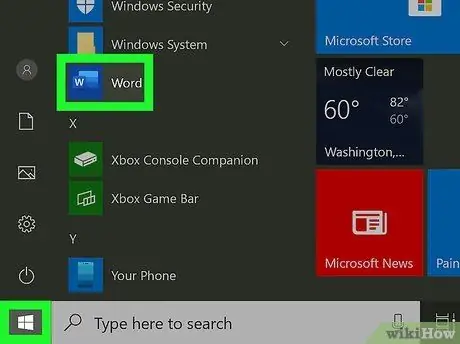
Korak 3. Odprite program za urejanje besedil
Povezave lahko vstavljate v različne programe za urejanje besedil, vključno z Wordom, Google Dokumenti in LibreOffice, pa tudi v druge pisarniške aplikacije, kot sta Excel in PowerPoint.
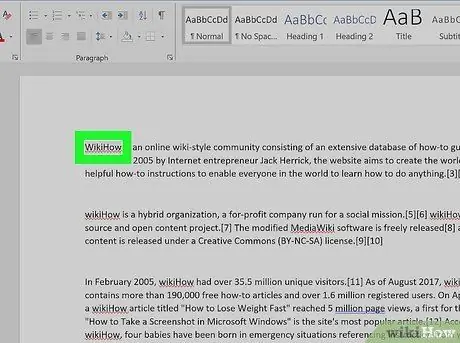
Korak 4. Postavite kazalec na odsek, kamor želite dodati povezavo
Povezavo lahko postavite na konec dokumenta ali sredi stavka.
Lahko pa tudi označite besedilo, ki ga želite spremeniti v povezavo
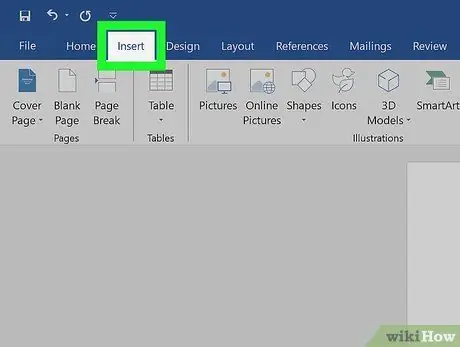
Korak 5. Kliknite meni Vstavi
Nahaja se v menijski vrstici na vrhu okna programa. Po tem se prikaže spustni meni.
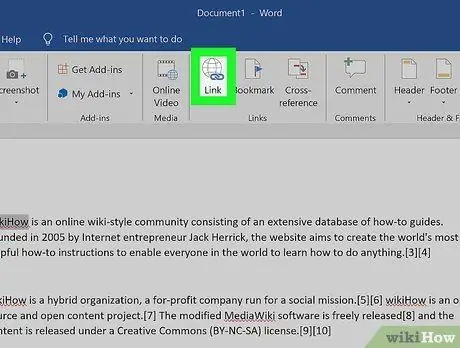
Korak 6. Kliknite Povezava ali hiperpovezave.
Ta možnost je v meniju na zavihku "Vstavi". Po tem se prikaže okno za ustvarjanje povezav.
Lahko pa kliknete ikono verige v orodni vrstici na vrhu strani
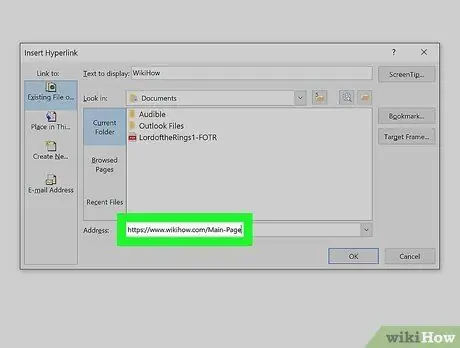
Korak 7. Kopirani URL prilepite v polje »Naslov« ali »URL«
Poskrbite, da ste skopirali spletni naslov, ki ga želite povezati v odložišče računalnika. Sledite tem korakom, da povezavo prilepite v polje z naslovom »URL« ali »spletni naslov«.
- Z desno tipko miške kliknite stolpec »URL«.
- Kliknite " Prilepi ”.
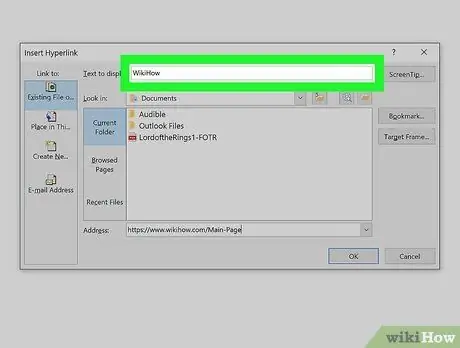
Korak 8. Vnesite prikazno besedilo za povezavo
To besedilo bo prikazano namesto spletnega naslova. Kliknite polje z oznako "Besedilo" ali "Besedilo za prikaz" in vnesite besedilo, ki predstavlja povezavo. To besedilo je lahko del stavka, naslov strani, opis povezane strani ali preprost ukaz, kot je »Kliknite tukaj«.
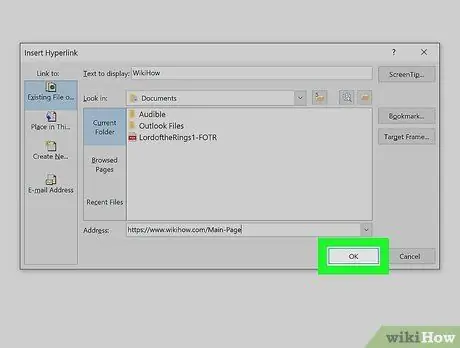
Korak 9. Uporabite povezavo
Če želite uporabiti povezavo, kliknite gumb z oznako » V redu ”, “ Shrani ”, “ Uporabi , ali nekaj takega.
Metoda 3 od 3: Dodajanje povezav v kodo HTML
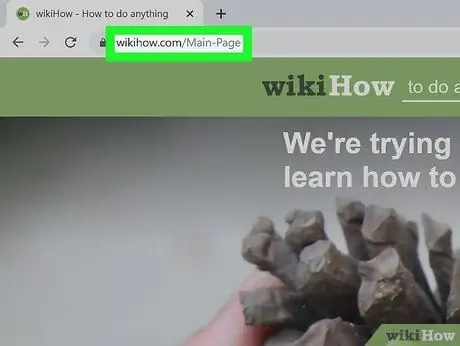
Korak 1. Obiščite spletno stran, na katero se želite povezati
Odprite želeni spletni brskalnik in v naslovno vrstico na vrhu okna brskalnika vnesite naslov spletnega mesta, na katerega se želite povezati. Imena spletnih mest ali naslove člankov lahko iščete tudi z iskalniki, kot je Google. Kliknite spletno stran, ko se prikaže v rezultatih iskanja.
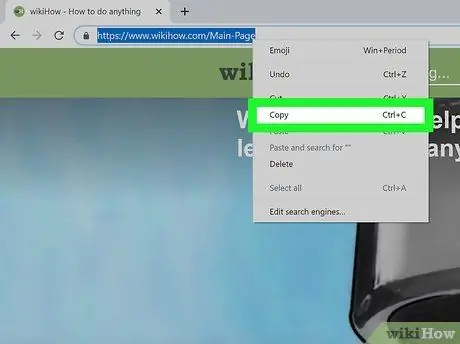
Korak 2. Kopirajte spletni naslov
Naslov je v naslovni vrstici na vrhu strani. Sledite tem korakom, da ga kopirate v odložišče računalnika.
- Kliknite naslov v naslovni vrstici, da ga označite.
- Z desno tipko miške kliknite označeni naslov.
- Kliknite ali tapnite " Kopirati ”V pojavnem meniju.
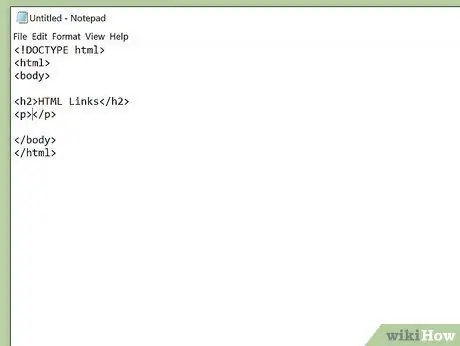
Korak 3. Odprite segment kode HTML
Ta segment je lahko dokument HTML na spletnem strežniku ali trdem disku računalnika. Odprete lahko tudi oglasno desko ali okno za objavo v spletnem dnevniku, ki omogoča urejanje HTML.
Na oglasnih deskah ali objavah v spletnem dnevniku boste morda morali klikniti gumb »HTML« nad poljem za pisanje, da preklopite v način HTML
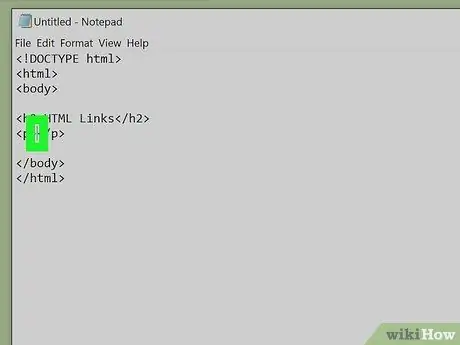
Korak 4. Kliknite razdelek, v katerega želite dodati povezavo
Kot referenco lahko dodate povezavo na koncu članka ali sredi stavka.
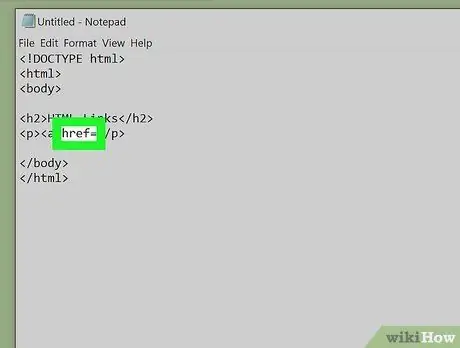
Korak 5. V vrstico vnesite <a href =. To je prvi del oznake za prekinitev povezave.
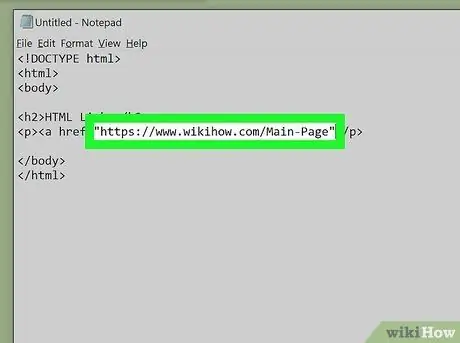
Korak 6. Prilepite naslov URL in ga vnesite v narekovaje ("")
Vnesite narekovaje in z desno tipko miške kliknite območje za vnos, nato kliknite Prilepi ”, Da prilepite kopiran spletni naslov. Po tem znova vstavite zaključne narekovaje na koncu URL -ja.
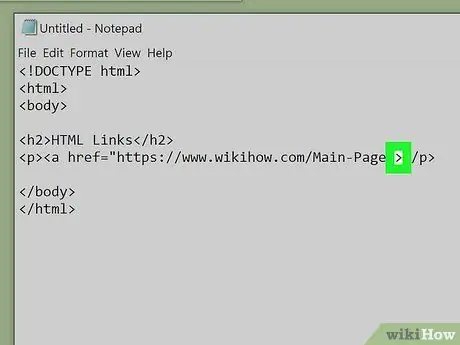
Korak 7. Vnesite> za zadnjim narekovajem. Ta element zapre oznako za odpiranje HTML. Na tej točki bi moral biti vaš označevalec HTML videti tako:.
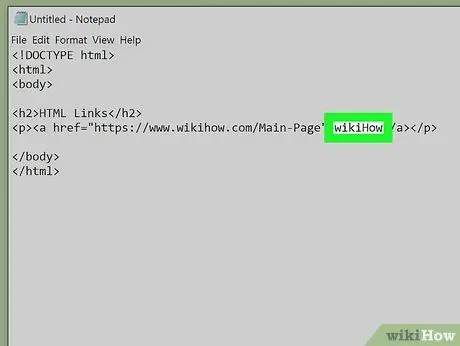
Korak 8. Vnesite besedilo prikaza povezave
To besedilo bo prikazano namesto celotnega spletnega naslova. Besedilo vnesite za zaključnimi oklepaji (“>”). Na primer: kliknite tukaj.
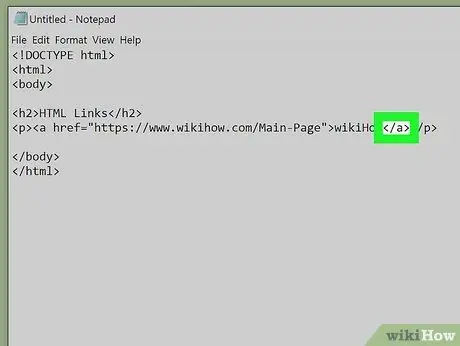
Korak 9. Vnesite za prikaznim besedilom
Hiperpovezava HTML bo zaprta. Na splošno bo označevalec povezav videti tako: Kliknite tukaj
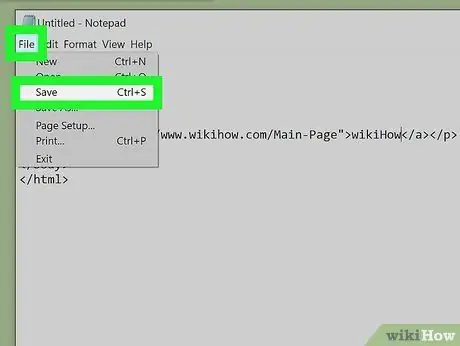
Korak 10. Shranite dokument HTML
Če želite shraniti dokument, kliknite meni " mapa "in izberite" Shrani " Dokument si lahko ogledate prek spletnega brskalnika.






